Enroll Mahasiswa ke Kelas oleh Dosen Pengampu via LMS
Step 1 — Buka situs https://lms.telkomuniversity.ac.id/, dan masuk ke halaman utama course yang di ampu oleh dosen. Pilih menu participant di sebelah kiri.
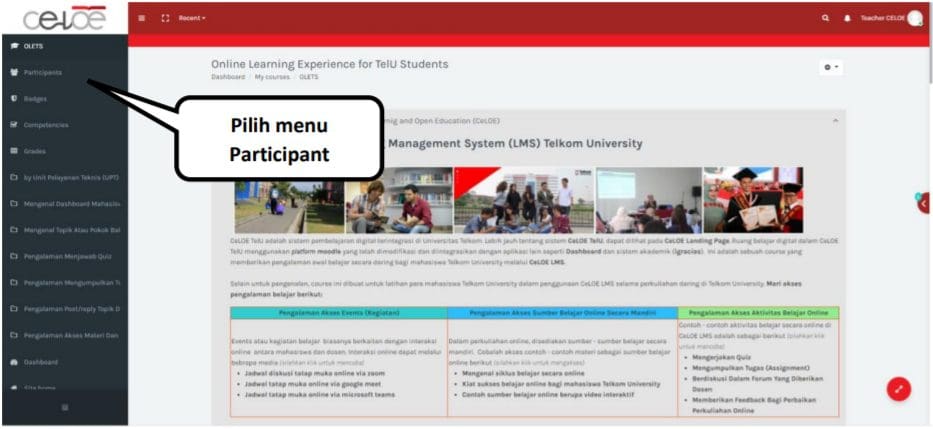
Step 2 — Setelah masuk ke halaman participant klik tombol enroll users
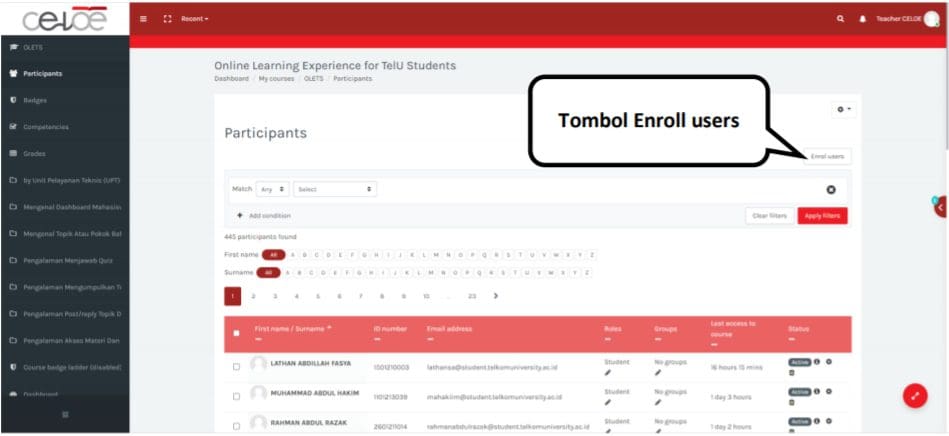
Step 3 — Pada kolom select users dosen dapat mencari mahasiswa yang akan di enroll dengan cara mengetikan nama mahasiswa, usernameSSO ataupun nim.
Lalu pada kolom Assign role pilih student kemudian klik enroll users. Setelah selesai nama mahsiswa yang sudah di enroll akan muncul pada table participant.
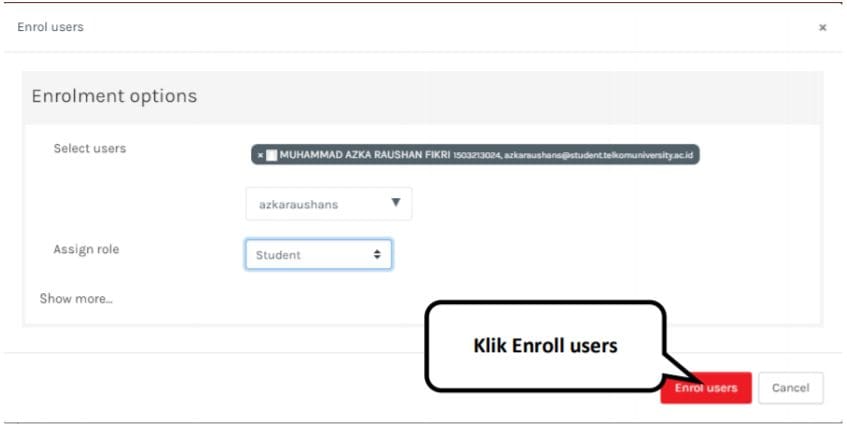
Step 4 — Untuk enroll lebih dari satu mahasiswa, gunakan fitur “import enrolls”.

Step 5 — Pada halaman ini silahkan pilih isi file yang akan di upload. Apakah berdasarkan username, ID number atau email dan sesuaikan juga yang lainnya. Setelah itu anda bisa menguplaod file dengan format .CSV jika sudah klik import.

Step 6 — Pada halaman ini klik continue dan anda akan Kembali pada halaman participant.
Disana anda dapat melihat mahasiswa dengan NIM yang anda masukan sudah terenroll.
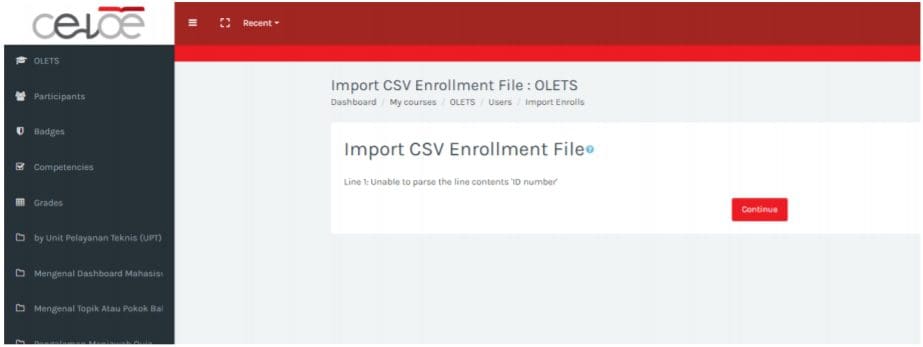
Panduan PDF
Panduan lengkap PDF dapat diunduh di Panduan Enrollment Dosen dan Mahasiswa ke LMS v.1
Demikian Panduan Enroll Mahasiswa ke Kelas oleh Dosen Pengampu via LMS, jika ada pertanyaan lain silakan ditanyakan ke helpdesk CeLOE.